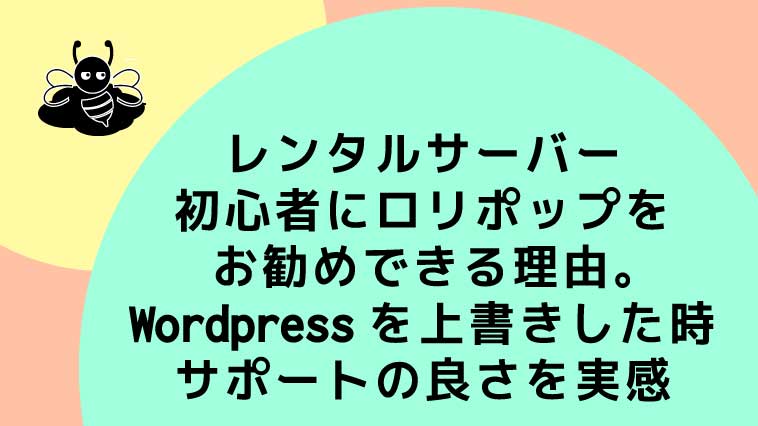WordPressで作成したサイトに、どうしてもログインできなくなってしまう現象がおきました。そもそも、いつ設定したかもわからないパスワード、思いつくところは何個か試してみましたが全滅でした。と、冷や汗を流しながらGoogle先生に助けを求めたら、簡単に一発でパスワードを変更することができましたので、その備忘録です。
通常はメールアドレスを使って新しく設定する
普通だったら登録してあるメールアドレスにパスワードのリセットメールを送ってもらえばいいだけなので簡単なのです。
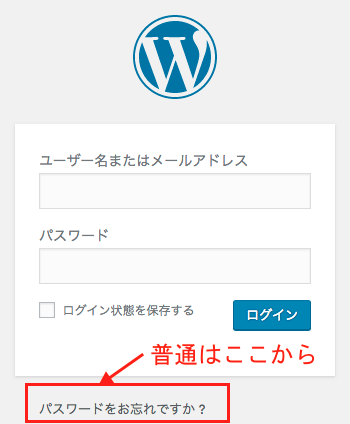
自分のメールアドレスを入れれば、新しいパスワードが送られてくるのですね。
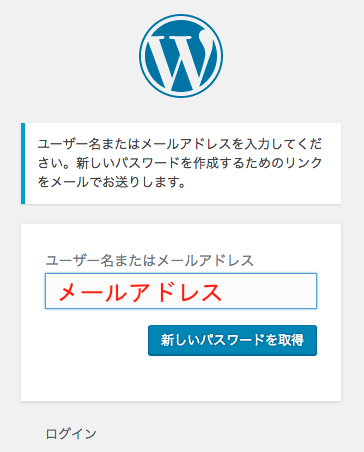
しかし、今回はメールアドレスが使えないので、この手段でのパスワードのリセットが使えないという事態に。だから本当に肝を冷やしていましたが、困った時のGoogle先生、頼りになりますw
phpMyAdminからmySQLを操作してパスワードを変更
「phpMyAdminからmySQLを操作してパスワードを変更」って書くとすごく難しい操作をするようなイメージがあるかもしれませんが、GUIで操作できるので全然難しくありませんし、コマンド使うこともありません。
1:サーバーのphpMyAdminにログインします。
※ここはレンタルサーバーによって操作が異なります。ロリポップの場合は後述しますので参考にしてください。
2:該当のデータベース内にある「users」を開きます
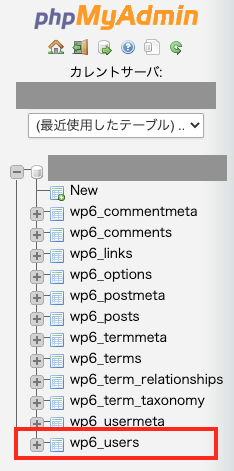
3:パスワードがわからなくなったユーザーの「編集」をクリックします。

4:フィールド「user_pass」を、関数「MD5」選んで、新しいパスワードを設定します
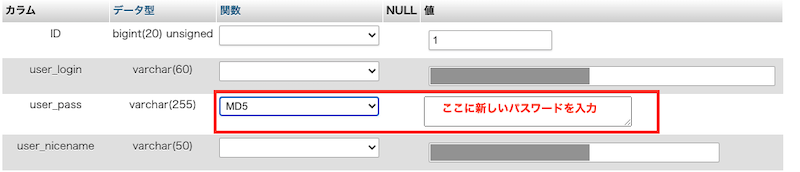
以上です。たったこれだけで変更できます。作業時間にしてほんの5分程度でした!
ロリポップ!なら、phpMyAdminにログインできないということは無い
「phpMyAdminのログインID・パスワードがわからない…」ってなると、今回の手段も使えずにかなり厳しい状況になってしまいますが、レンタルサーバーがロリポップ!だったらそんな心配は無用です。なぜなら、ユーザー専用ページでいつでも確認も変更もできます!
ID・パスワード確認手順としては、ユーザー専用ページにログインして、「サーバーの管理・設定」 → 「データベース」へと進みます。
使用中(作成済み)のデータベースが表示されるので、該当のデータベースの右側「操作する」へ進みます。
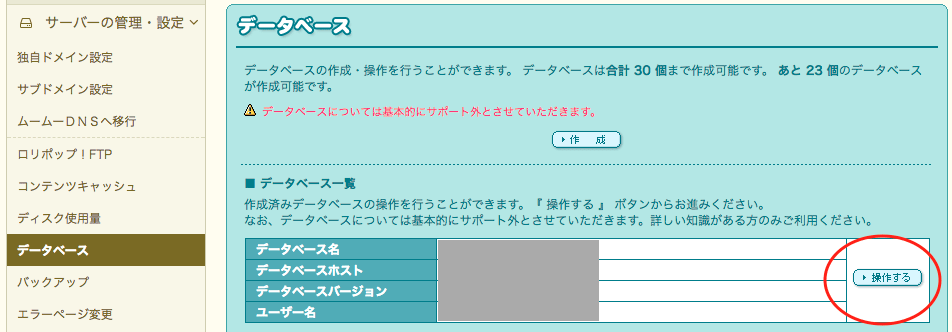
選択したデータベースのユーザー名が書いてある右側に「パスワード確認」ボタンがあります。ここからすぐに確認ができます。もし変更したくなったら、下の「パスワードを再設定する」に進めば良いですしね。とりあえず、「データベースの削除」だけには気をつけてください。
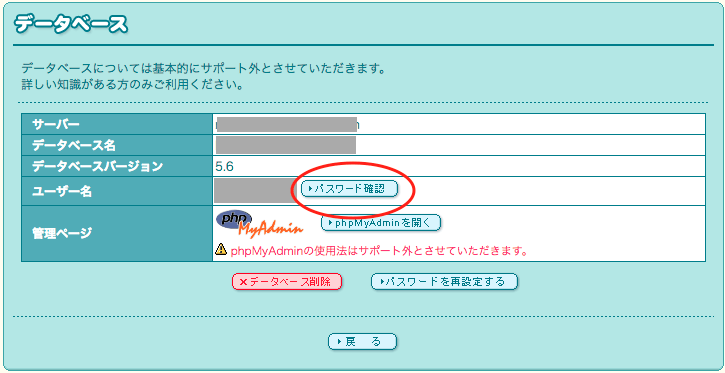
そして、ロリポップ!は使いやすくて良いですね。以前、こんな記事を書いたこともありましたが、サポートも親切ですし、初心者にもわかりやすい画面で優しいですし。